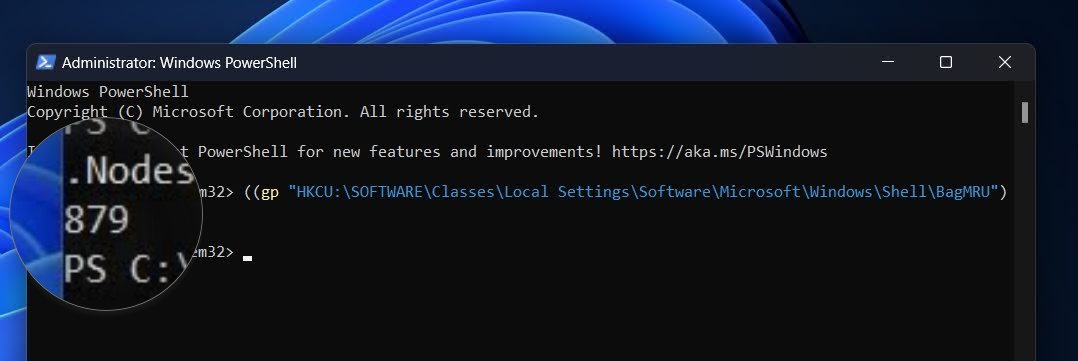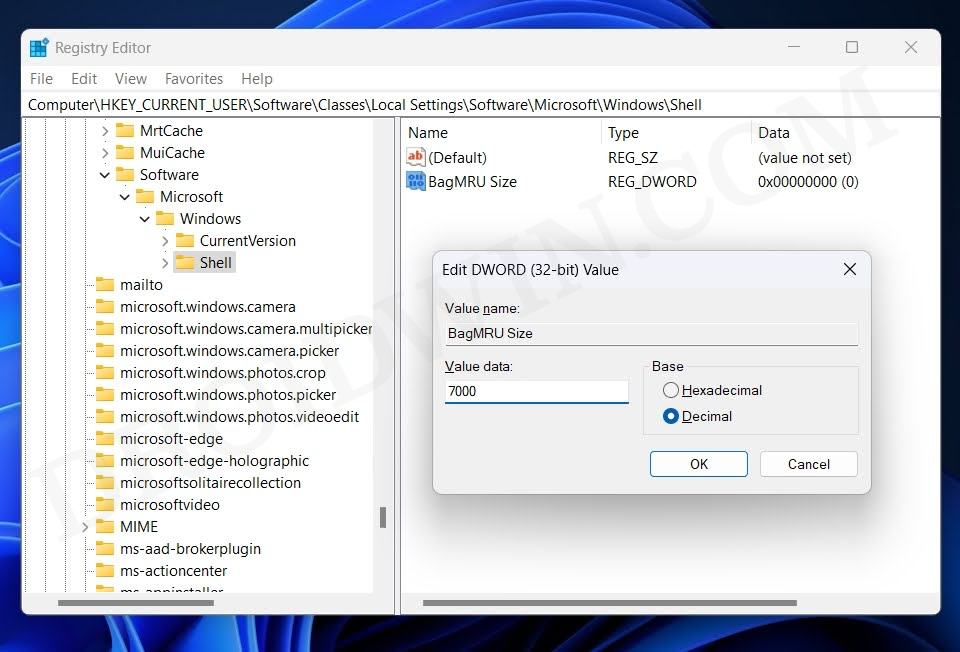Как увеличить размер кэш-памяти настроек просмотра папок
В этом руководстве мы покажем вам, как увеличить размер кэш-памяти настроек просмотра папок на вашем ПК с Windows. Будь то размер окна, шаблон, ширина столбца, группировка по, сортировка или параметр просмотра макета, меню настроек просмотра папок объединяет их все под одной крышей. Более того, вы можете легко настроить эти параметры по своему усмотрению, однако ОС имеет свой набор ограничений.
Он запомнит настройки только для первых 5000 папок. Как только вы достигнете этого предела, также известного как размер BagMRU, Windows больше не будет запоминать настройку, которую вы применяете к любой дальнейшей папке. К счастью, у вас есть возможность увеличить максимальный размер кэш-памяти настроек просмотра папок до 20 000. И в этом руководстве мы покажем вам, как это сделать. Следуйте дальше.
Как проверить текущий размер кэш-памяти настроек просмотра папок

- Прежде чем увеличивать размер памяти, давайте сначала проверим ее текущее значение.
- Для этого откройте Powershell и затем выполните команду ниже ((gp “HKCU:\SOFTWARE\Classes\Local Settings\Software\Microsoft\Windows\Shell\BagMRU”).Nodeslots).count
- Как видно из вывода, у меня 879.

Как увеличить размер кэш-памяти настроек просмотра папок в Windows
- Откройте редактор реестра и перейдите по указанному ниже адресу: HKEY_CURRENT_USER\Software\Classes\Local Settings\Software\Microsoft\Windows\Shell
- Справа вы должны увидеть файл размера BagMRU. Откройте его. Если размера BagMRU нет, щелкните правой кнопкой мыши оболочку > Создать > Значение DWORD (32-разрядное) > назовите его Размер BagMRU.
- Выберите десятичное число в качестве основы. Затем введите любое значение до 20 000 и нажмите «ОК», чтобы сохранить его.

Вот и все. Это были шаги по увеличению размера кэш-памяти настроек просмотра папок на вашем ПК с Windows. Если у вас есть какие-либо вопросы относительно вышеупомянутых шагов, сообщите нам об этом в комментариях. Мы свяжемся с вами с решением в ближайшее время.
Программы для Windows, мобильные приложения, игры - ВСЁ БЕСПЛАТНО, в нашем закрытом телеграмм канале - Подписывайтесь:)